Substance
Adobe Substance 3D Designer는 프로시저럴 텍스처 제작을 위해 설계된 강력한 노드 기반 텍스처링 툴입니다. 여기서 생성한 텍스처(게시 명령을 사용하여 익스포트)는 Substance 아카이브 파일(파일 확장자 *.sbsar)을 사용하여 외부 프로그램에서 에셋으로 사용할 수 있습니다. 즉, Cinema 4D는 이러한 재질들을 임포트하여 재질로 처리할 수 있습니다. 구매할 수 있는 substance(예: https://substance3d. adobe.com/assets) 외에도 무료로 이용할 수 있는 substance(예: https://substance3d.adobe.com/community-assets)도 있습니다.
이 페이지의 주제
간단한 개요
다음 다이어그램은 Adobe Substance 3D 에셋과 Cinema 4D 간에 상호 작용할 때 사용할 수 있는 다양한 옵션을 보여줍니다. 이러한 다양한 옵션은 다양한 렌더러(클래식 시네마 3D 또는 Redshift)와 다양한 노드 시스템(노드 재질 또는 쉐이더 그래프 재질)을 지원할 수 있도록 합니다.
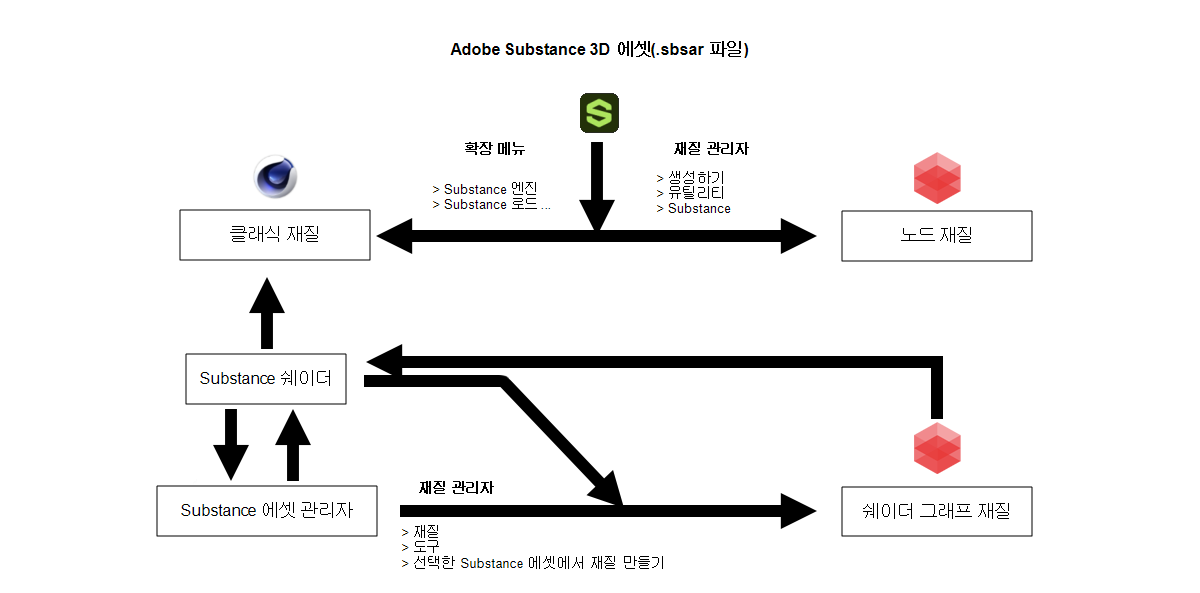
요약하자면:
- 1. Substance 3D 에셋을 Redshift 노드 재질로 로드하려면 렌더링 설정에서 Redshift를 렌더러로 활성화하고 재질 관리자에서 Create/Support/Substance 명령을 사용합니다. 그러면 이미 완료됩니다. 노드 재질 내에서 Substance 재질 노드는.sbsar 파일에 대한 연결을 설정하고 사용 가능한 모든 재질 속성와 설정 파라미터를 제공합니다.
Substance 3D 에셋에 대한 Redshift 재질을 만드는 가장 쉬운 방법은 Substance 3D 에셋의 .sbsar 파일을 Finder나 Explorer에서 Cinema 4D 인터페이스(예: 재질 관리자, 뷰포트, 오브젝트 관리자 또는 속성 관리자)로 직접 끌어다 놓는 것입니다. 그러면 자체 Substance 재질 노드를 통해 에셋의 해당 채널을 읽는 Redshift 노드 재질이 자동으로 생성됩니다(위 그림의 오른쪽 분기 참조).
또는 재질 관리자의 생성/지원Substance 아래에서 파일 대화 상자를 열어 .sbsar 형식의 Substance 3D 에셋을 바로 로드할 수 있습니다. 에셋을 선택하면 로드된 에셋에 대한 Redshift 노드 재질도 생성됩니다.
기존 Substance 3D 에셋을 여러 프로젝트에서 사용해야 하는 경우 에셋 브라우저에 저장하는 것도 유용할 수 있습니다. 그런 다음 언제든지 그곳에서 Substance 3D 재질에 액세스할 수 있습니다. 이렇게 하려면 파인더 또는 탐색기에서 원하는 .sbsar 파일을 Cinema 4D 에셋 브라우저로 직접 드래그합니다. 그러면 원하는 이름을 선택할 수 있는 대화 상자가 열리고, 이제부터 Substance 3D 재질을 찾을 수 있는 에셋 브라우저 내 카테고리를 선택할 수 있습니다.
에셋 브라우저에서 에 셋을 생성, 관리 및 검색하는 방법에 대한 자세한 내용은 해당 문서의 해당 페이지에서 확인할 수 있습니다.
Redshift로 렌더링할 때 Substance 3D 에셋을 처리하는 방법에 대한 자세한 내용은 이 페이지에서도 확인할 수 있습니다.
- 2. Substance 3D 에셋을 클래식 Cinema 4D 재질로 로드하려면 Substance 엔진/Substance 로드...를 호출합니다. 익스펜션 메뉴에서 명령을 실행합니다. 이는 Cinema 4D 재질을 생성할 뿐만 아니라 특수한 Substance 쉐이더를 사용하여 사용 가능한 Substance 출력 채널을 판독합니다. 재질의 Substance 쉐이더는 별도의 Substance 에셋 관리자에서 관리되는 Substance 3D 에셋과 통신합니다. Substance 에셋 관리자에서 에셋을 선택하면 속성 관리자에서 해당 설정을 사용할 수 있게 됩니다.
로딩 시 익스텐션 기능/Substance엔진/Substance 로드...를 사용하면 렌더링 설정에서 Redshift가 활성 렌더러로 선택되어 있어도 Substance 3D 에셋이 클래식 기본 렌더러의 재질로 로드됩니다. Redshift는 이러한 재질을 직접 렌더링할 수도 있지만, RS 오브젝트 태그나 재질의 서브 폴리곤 디스플레이스먼트 옵션을 통한 디스플레이스먼트는 지원하지 않습니다. 따라서 오브젝트 자체에 렌더링에 디스플레이스먼트를 표시할 수 있는 충분한 수의 세분화가 있어야 합니다.
스탠다드 렌더러 또는 피지컬 렌더러가 활성화된 경우, Substance 3D 에셋을 Cinema 4D 인터페이스에 끌어다 놓으면 일치하는 Cinema 4D 표준 재질도 자동으로 생성됩니다(위 그림의 왼쪽 지점 참조).
- 3. Substance 에 셋 관리자에서 선택한 Substance 에셋은 재질 관리자에서 선택한 Substance 에셋에서 Create Material/Functions/Materials을 호출하여 Redshift 쉐이더 그래프 재질을 생성하는 데 사용할 수도 있습니다. 쉐이더 그래프 재질은 클래식 재질에서도 사용되는 Substance 쉐이더를 사용하여 Substance 재질 속성을 판독합니다.
익스텐션/Substance엔진/Substance 로드...를 통해 Substance 3D 에셋을 로드한 경우, 익스텐션/Substance엔진을 통해서도 열 수 있는 별도의 Substance 에셋 관리자에도 표시됩니다. 여기에서 Substance 3D 에셋을 선택한 경우, 재질 관리자에서 Material/Functions/선택한 Substance 에셋에서 재질 생성) 명령을 사용하여 Redshift 쉐이더 그래프 재질로 변환할 수도 있습니다. 그러면 디스플레이스먼트 및 RS 오브젝트 태그를 사용하는 옵션도 정상적으로 사용할 수 있습니다. 하지만 Substance 3D 에셋에서 생성된 텍스처를 Redshift 재질의 속성와 채널에 할당하는 작업도 수동으로 다시 확인해야 합니다. Substance 3D 디자이너에서와 동일한 결과를 얻기 위해 개별 Substance 속성을 새로 또는 추가로 연결해야 하는 경우가 있을 수 있습니다. 쉐이더 그래프 재질에서 Substance 3D 에셋을 사용하는 방법에 대한 자세한 정보는 이 페이지에서 확인할 수 있습니다.
Substance 3D 에셋의 클래식 재질
- Substance 가져오기 명령(주 메뉴: 익스텐션/Substance엔진)을 불러와 파일 확장자가 *.sbsar인 Substance 3D 에셋 파일을 선택합니다.
- 파일이 성공적으로 로드되면 Substance 3D 에셋에 대한 클래식 Cinema 4D 표준 재질이 에셋 자체와 함께 생성되며, 평소처럼 오브젝트에 할당할 수 있습니다(렌더링 시 텍스처 해상도가 너무 낮은 경우, 익스텐션/Substance 엔진 메뉴를 통해서도 열 수 있는 Substance 에셋 관리자에서 해당 에셋을 선택하고 속성 관리자에 표시되는 두 파라미터 너비 및 높이를 변경하면 됩니다).
Cinema 4D에서 Substance 에셋은 어떻게 작동하나요?
Substance 3D 에셋은 Adobe Substance 3D Designer에서 생성됩니다. 일반적으로 많은 수의 자체 파라미터를 가진 여러 노드로 구성됩니다. Substance 3D 디자이너에서 이러한 파라미터 중 출력할 파라미터를 정의할 수 있습니다. 이러한 파라미터는 Cinema 4D에서도 변경하여 Substance 3D 에셋의 계산에 영향을 줄 수 있습니다. Cinema 4D의 Substance 엔진 통합으로 출력 텍스처가 그에 맞게 자동으로 조정됩니다.
Below you will find information on how to customize the Substance 3D asset settings after a has been created via 익스텐션/Substance 엔진/Substance 로드...를 통해서 클래식 Cinema 4D 재질 을 생성한 후 Substance 3D 에셋 설정을 커스터마이징하는 방법에 대한 정보를 확인할 수 있습니다. 그러나 Substance 에셋 관리자를 통해 로드된 에셋을 선택하고 재질 관리자에서 재질/툴/선택된 Substance 에셋에서 재질 생성을 통해 Redshift 쉐이더 그래프 재질을 생성한 경우에도 동일한 옵션을 사용할 수 있습니다. 이는 쉐이더 그래프 재질에 클래식 Cinema 4D 재질과 동일한 Substance 쉐이더가 사용되기 때문입니다.
반면에 Redshift 노드 재질은 자체 Substance 재질 노드를 사용하여 에셋 설정을 직접 변경할 수 있습니다. 이 경우 이 페이지에서 필요한 모든 정보를 찾을 수 있습니다. 이 경우 다음 정보는 귀하와 관련이 없습니다.
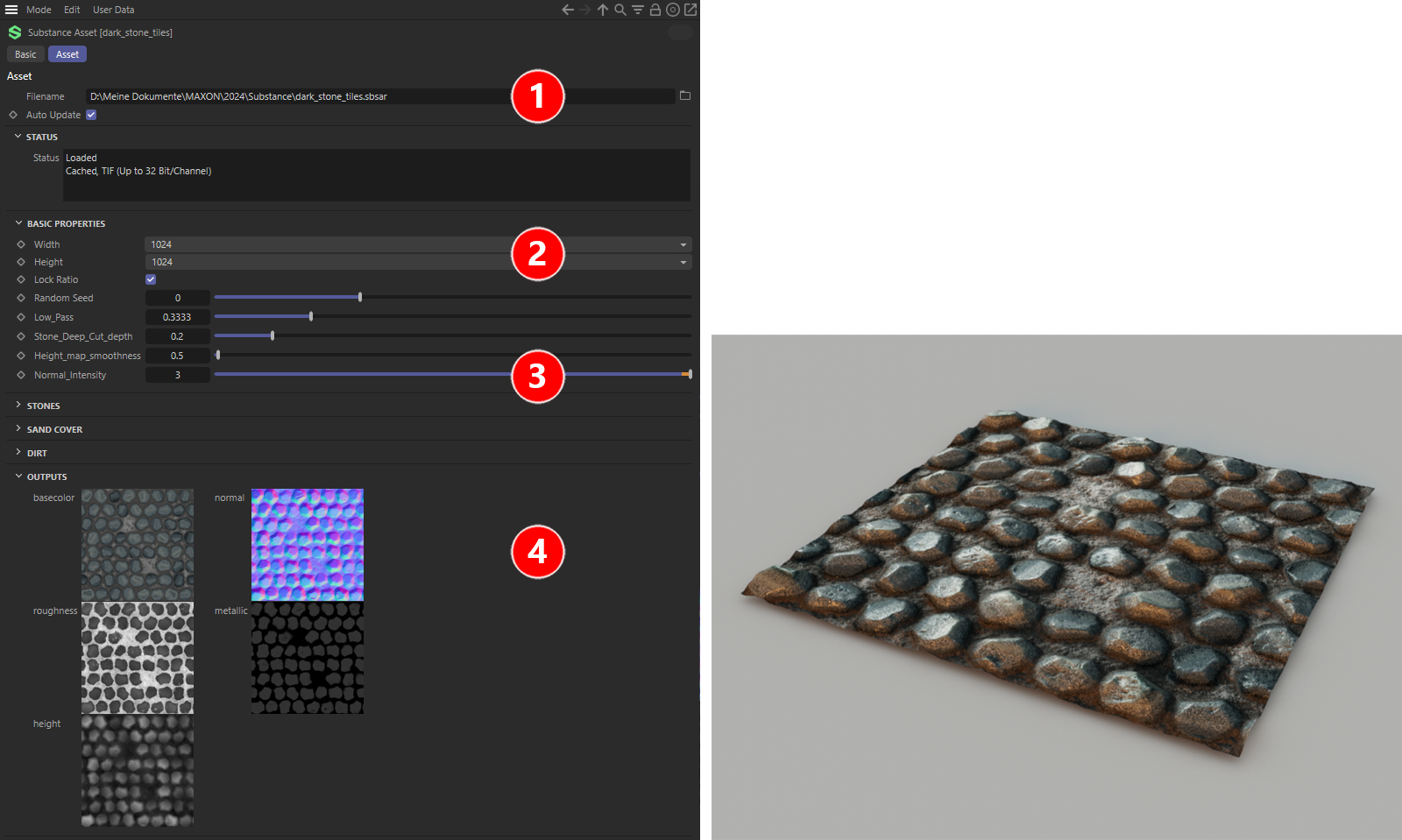 에셋 탭에서 확인할 수 있는 모든 Substance 3D 에셋 설정과 결과물인 출력 텍스처는 Substance 3D 디자이너(Substance 다크 스톤 타일: 저작권 Kay Vriend)에서 정의되었습니다.
에셋 탭에서 확인할 수 있는 모든 Substance 3D 에셋 설정과 결과물인 출력 텍스처는 Substance 3D 디자이너(Substance 다크 스톤 타일: 저작권 Kay Vriend)에서 정의되었습니다.
Substance 에셋 관리자에서 에셋을 선택하면 위 그림과 같이 속성 관리자에서 해당 파라미터를 사용할 수 있습니다. 숫자 1 아래에서 로드된 에셋의 경로를 찾을 수 있습니다. 또한 나중에 에셋을 쉽게 업데이트하거나 교체할 수 있습니다. 에셋에서 계산된 텍스처의 해상도는 너비 및 높이 파라미터를 사용하여 개별적으로 조정할 수 있습니다(섹션 2 참조).
Substance 3D 디자이너의 에셋 구성에 따라 에셋 계산을 제어하기 위해 생성된 파라미터가 아래에 제공됩니다(위 그림의 3번 참조). 따라서 이 부분의 설정은 각 Substance 에셋마다 다르게 표시됩니다. 그러나 Substance 에셋 대화 상자는 출력 그룹과 함께 하단에 닫히며, 여기서 에셋에 의해 계산된 텍스처의 미리보기를 볼 수 있습니다(섹션 4 참조). 계산되는 텍스처도 에셋을 정의할 때 Substance 3D 디자이너 내에서만 생성됩니다.
Cinema 4D의 익스텐션 메인 메뉴의 Substance 로드 ... 기능을 통해 Substance 3D 에셋을 로드한 경우. 이러한 텍스처는 특수한 Substance 쉐이더에 의해 새로 생성된 재질의 해당 재질 채널에 자동으로 할당됩니다. 그러나 Substance 쉐이더를 수동으로 생성하고 이를 사용하여 Substance 3D 에셋의 텍스처를 연결할 수도 있습니다. 예를 들어 Cinema 4D 레이어 쉐이더 또는 디스플레이스먼트 오브젝트 내에서 이러한 텍스처를 사용할 수도 있습니다.
따라서 Cinema 4D에는 다음과 같은 Substance 요소가 있습니다:
- Substance 에셋 관리자: 로드된 모든 에셋( 익스텐션/Substance 엔진 사용substance 로드...)을 포함하고 관리합니다. 익스텐션/Substance 엔진을 통해 언제든지 Substance 에셋 관리자 를열 수 있습니다.
- Substance 에셋: 속성 관리자의 Substance 에셋 관리자에서 선택한 에셋의 에셋 설정을 표시합니다. 이 설정은 Redshift 노드 재질에는 영향을 미치지 않습니다. 이러한 방식으로 연결된 속성은 Substance 쉐이더를 통해서만 업데이트됩니다.
- Substance 쉐이더: 각 애플리케이션의 에셋 출력 채널을 정의합니다. 익스텐션/Substance 엔진/Substance 로드...를 통해 Substance 3D 에셋을 로드하면, Substance 쉐이더를 통해 에셋 채널이 이미 통합된 클래식 Cinema 4D 표준 재질이 자동으로 생성됩니다.
또한 다음과 같은 Substance별 설정이 있습니다. 환경설정메뉴에도 있습니다. - Substance 쉐이더는 Redshift 쉐이더 그래프 재질에서도 사용할 수 있습니다. 가장 쉬운 방법은 Substance 에셋 관리자에서 이미 로드된 Substance 에셋을 선택한 다음 재질 관리자에서 Material/Tools/선택된 Substance A에셋에서 재질 생성하기 명령을 호출하는 것입니다.
- Substance 3D 재질 노드: 또는 Substance 3D 에셋은 Substance 3D 재질 노드를 통해 직접 통합될 수도 있습니다(예: RS 표준 재질). 더 이상 Substance 에셋 관리자에 에셋을 미리 로드할 필요가 없습니다. 그런 다음 Substance 3D 에셋의 개별 출력 채널을 개별적으로 처리하여 재질에 할당할 수 있습니다.
예를 들어 재질 관리자의 생성/유틸리티/Substance를 통해 Substance 3D 에셋을 직접 로드하면 훨씬 더 쉽습니다. 그러면 Substance 3D 재질 노드가 에셋의 모든 속성이 올바르게 링크된 Redshift 표준 재질이 자동으로 생성됩니다.
프로젝트를 전달(또는 팀 렌더링)할 때는 *.c4d 프로젝트 파일과 이에 연결된 Substance 파일을 모두 제공해야 합니다. ![]() 프로젝트 저장... 명령을 사용하면 연결된 에셋을 폴더에 수집할 수 있습니다.
프로젝트 저장... 명령을 사용하면 연결된 에셋을 폴더에 수집할 수 있습니다.
Substance 3D 디자이너에서 정의한 경우 에셋 내에서 Cinema 4D의 텍스처를 로드하고 Substance 3D 재질 노드에서 처리하도록 할 수도 있습니다. Substance 3D 디자이너에서 컬러 이미지 입력 노드는 하나만 사용하면 됩니다. 그러면 이미지 입력 하위 탭에서 에셋에 로드 가능한 텍스처로 표시되어 수많은 효과를 구현할 수 있습니다.
텍스처 계산에 영향을 주는 모든 에셋 파라미터는 속성 관리자에서 직접 편집할 수 있으며 키프레임을 사용하여 애니메이션을 적용할 수도 있습니다. 그러면 각 애니메이션 이미지에 대한 Substance 3D 에셋의 재계산이 자동으로 트리거됩니다. 이러한 변경 사항이 Substance 쉐이더가 이러한 텍스처에 액세스하는 재질에도 업데이트되도록 하려면 재질의 뷰 설정에서 애니메이션 미리보기 옵션을 활성화해야 합니다(이 옵션은 Substance 로드... 명령을 사용하여 재질을 생성할 때 자동으로 활성화됩니다). Redshift 노드 재질을 사용하면 Substance 노드에서 직접 Substance 에셋 속성을 변경하거나 애니메이션을 적용할 수 있습니다.
Cinema 4D 재질에서 재질을 사용할 때 편집기의 애니메이션이 너무 느리게 실행되는 경우 이 방법이 도움이 될 수 있습니다:
- 뷰포트에서의 쉐이더 캐쉬 옵션이 활성화되어 있는지 확인합니다.
- 재질의 보기 설정에서 애니메이션 프리뷰 옵션을 비활성화합니다.
- 에셋의 텍스처 해상도( 에셋 설정의 너비 및 높이 파라미터 참조)가 재질의 해상도(재질의 보기 설정에서 텍스처:미리보기 크기 참조)와 일치하는지 확인합니다. 그러나 첫 번째 요점에 언급된 옵션이 활성화된 경우에는 이 요점이 적용되지 않습니다.
제한 사항
- Cineware는 Cinema 4D 검색 경로에 있는 Substance 파일(예 상대 경로로 저장됨). 절대 경로가 필요합니다. Substance 파일(.sbsar)을 별도의 경로로 이동하고 다시 연결합니다.
- Substance 3D Designer에서 사용 가능한 모든 매개변수는 "노출"될 수 있지만 Substance 3D Designer 외부에서 해석할 수 없는 매개변수도 있습니다. 예를 들어, Cinema 4D에 제공되지 않습니다(Substance 3D Designer 설명서에서 최신 목록을 확인할 수 있음). 파라미터 유형은 다음과 같습니다(괄호 안에 해당 노드가 있음): 그라디언트 램프 (그라디언트 맵 노드), 컬러 모드 (균일한 컬러, 그라디언트 맵 노드, FX-Map, 픽셀 프로세서), 혼합 모드 (혼합 노드, FX-Map 노드), 사분면 노드/패턴 (FX-Map 노드: 사분면), 사분면 노드/입력 이미지 알파 (FX-Map 노드: 사분면) 및 사분면 노드/입력 이미지 필터링 (FX-Map 노드: 사분면)입니다.
- 현재 .sbsar 파일에는 이미지와 글꼴에 대한 사용자 입력이 지원되지 않습니다.
- 라이선스상의 이유로 BodyPaint 3D에서는 재질 텍스처를 편집할 수 없습니다. 따라서 재질을 페인팅에 활성화할 수 없는 경우(재질에 substance 쉐이더가 포함되어 있는 경우)에는 주의하세요.
- 애니메이션화된 Substance 에셋 파라미터의 키프레임은 파워슬라이더 (뷰포트 아래의 간소화된 타임라인 )에 직접 표시할 수 없습니다.
- 제한 사항으로 인해 Substance 에셋의 출력 텍스처에 컬러 프로파일을 수동으로 할당할 수 없습니다. 그러나 노말 매핑 또는 RGB 디스플레이스먼트를 위한 텍스처는 자동으로 선형 색상 공간에서 해석됩니다.
- Substance 에셋이 계산을 위한 이미지 입력을 제공하는 경우, 다른 프로젝트를 추가할 때 이 링크가 손실될 수 있습니다( 파일/추가... 사용).
- substance 에셋은 광원 내부에서와 같이 텍스처로 직접 사용될 수 없습니다. Redshift는 .sbsar 파일을 텍스처로 직접 읽을 수 없으며 재질의 형태로만 사용할 수 있습니다. 이러한 경우 원하는 Substance 속성을 Substance 3D 디자이너에서 텍스처로 직접 베이크하여 출력하면 이러한 제한을 피할 수 있습니다.